
Мазмуну:
- Автор John Day [email protected].
- Public 2024-01-30 10:40.
- Акыркы өзгөртүү 2025-01-23 14:51.

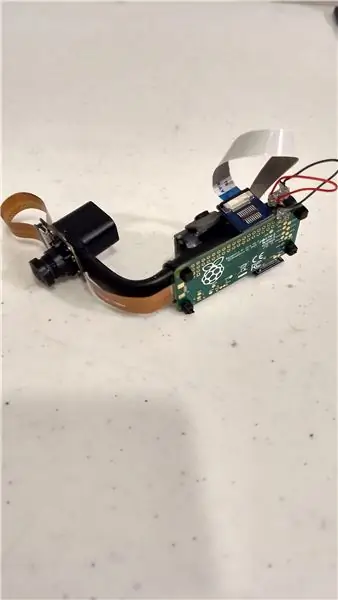
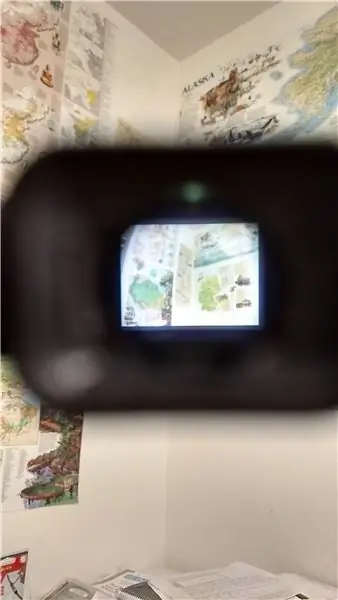

Реферат:
Бул долбоор балык көзүнүн камерасынан жандуу баштардын дисплейине жандуу видеону агылтат. Натыйжада кичирээк аймакта кененирээк көрүү талаасы пайда болот (дисплей сиздин көзүңүздөн 4 "экраны 12" алыс жана 720pде чыгат). Негизги максаты - ретинит пигментозасы (кыскартылган РП), туннелдик көрүнүшкө алып келүүчү көз оорусу (бул ар дайым туалет кагазынын түрмөгүн кароо менен салыштырууга болот) менен ооругандарга кеңири маалымат берүү. Бул долбоор RPiге негизделгендиктен, мүмкүн болгон колдонмолордун кеңири диапазону бар (алардын айрымдары аягында талкууланат).
Материалдар тизмеси:
- (1) Raspberry Pi Zero ($ 5) (Raspberry Pi Zero W дагы иштейт)
-
(1) Raspberry Pi үчүн Micro SD картасы ($ 8) (кадимки Micro SD карта, өзгөчө эч нерсе жок. Сактоодо 8 ГБтан кем эмес сунушталат)
-
RPi Externals: (эгер сизде буга ээ болсоңуз же сизде башка RPi модели болсо, булардын кереги жок)
- (1) USB адаптери ($ 5)
- (1) Mini HDMI to HDMI Cable ($ 6) (жетишерлик жакшы көрүүсү бар, Vufine монитор катары колдонулушу мүмкүн, демек бул кабелдин кереги жок)
-
- (1) Vufine Wearable Display ($ 200)
-
(1) Micro to Mini HDMI Ribbon Cable ($ 10) (токтотулган, төмөндөгү окторду караңыз)
-
HDMI адаптерлери
(C түрү жана D түрү; үмүт менен ушул дем алыш күндөрү моделин көрсөтөбүз (бүгүн 3/2/2018)) (Adafruit дагы бул туташтыргычтарды сатат, бирок алар кымбатыраак)
- HDMI тасма кабели
-
- (2) USB Micro Cable (ар бири 1-5 доллар) (болгону 2 кадимки микро USB кабели, өзгөчө эч нерсе жок)
- (1) Raspberry Pi үчүн Fish-Eye камерасы ($ 25)
- (1) Raspberry Pi Камера Кабели ($ 8)
- (1) Small Zip галстуктарынын пакети ($ 3)
Жалпы наркы: ~ 265 USD (сизде бар нерсеге жана жеткирүү үчүн канча төлөгөнүңүзгө жараша болот)
Куралдардын тизмеси:
- Сым кескичтер
- Wire Stripers (болжол менен 26 awg зым өлчөмдөрү үчүн)
- Hot-Glue Gun (жана ысык желим тапанча үчүн клей таяк)
- Баскычтоп
- Экран (HDMI жөндөмдүү болушу керек, бирок дагы бир жолу, жакшы көрүүсү менен, Vufine монитор катары колдонулушу мүмкүн)
- Паяльник (жана ширетүүчү)
- X-Acto бычагы
Жеке эскертүү:
Бул долбоорду таенем шыктандырган. Ага РП диагнозу эбак эле коюлган жана анын көрүүсү жылдан -жылга начарлап баратат. Жакында, ал жаш курагына байланыштуу көзү көрбөгөн ити Вентурадан (лакап аты Сеймур) баш тартууну чечти. Бул кээ бир жагынан жашоону жеңилдетсе да, мен башка нерселерди анча маанилүү эмес кылганына ишенем (мисалы, соода борборунда жүрүү). Мен буга чейин бир нече убакыттан бери ушул сыяктуу түзмөктү жасоону ойлоп жүргөм, бирок эч кандай даяр экрандар жок болчу. Мен Vufineди тапканымда өзгөрдү. Бул сонун продуктусу бар улуу компания, жана жок, мага муну айтуу үчүн акча төлөнбөйт; бул чындыгында жакшы компания. Чоң энеме келсек, ал бул аппарат анын көрүү чөйрөсүн эки эсе көбөйткөнүн билдирди (диаметри боюнча эмес, аянты боюнча).
Жаңыртуу:
Мен муну сол көзгө конфигурацияланган Vufine модулу менен кургам (чоң энемдин оң көзү толугу менен сокур), андыктан муну оң көз үчүн кургандар үчүн кээ бир көйгөйлөр болушу мүмкүн (чоң нерсе жок, болгону бир нече адамдын багытын өзгөртүү) бөлүктөрү). Айтор, Vufine мага оң көздүн модулун жөнөтүү үчүн жетиштүү боорукер болду, мен бул долбоорду улантып, ошол маселелерди оңдой алам. Мен жасаарым менен, мен бул көрсөтмөнү дагы жаңыртам.
1 -кадам: Raspberry Pi орнотуу

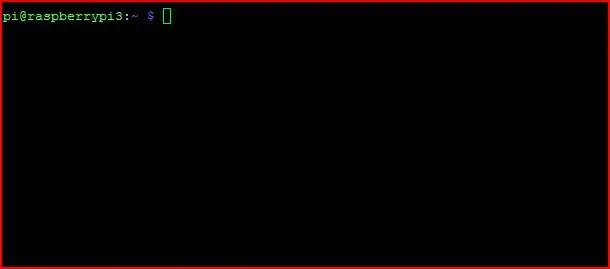
Pi жабдыктарын орнотуу:
Эскертүү: Эгерде сизде RPi Zero (W же кадимки) эмес, Raspberry Pi бар болсо, анда сиз ошол Pi аркылуу керектүү программалык камсыздоолорду оңдоп, SD картаны Pi Zeroга өткөрө аласыз.
Экинчи эскертүү: Мен чындыгында Пи менен туташкан кээ бир жабдыктарды сатып алган жокмун; Анын ордуна менин ыңгайлуу шляпам бар. Айтор, жогорудагы сүрөт сиздин орнотууңуз кандай болушу керек. Бул меники эмес жана бул жерден алынган.
Биринчиден, биз клавиатураны туташтырабыз. Сиздин клавиатураңызда A типтеги USB туташтыргычы бар (бардык жерде тик бурчтуу) жана Pi Zero жок болгондуктан, USB адаптерин колдонууга туура келет. USB адаптерин тактанын ортосуна эң жакын USB портуна сайыңыз. Андан кийин клавиатураны USB адаптерине туташтырыңыз. Башка USB порту кубат үчүн колдонулат. Сүрөттөгү эң жогорку эки кабель - бул эң жогорку кабель менен камсыз кылган USB кабели.
Экинчиден, HDMI кабелин Pi'деги мини HDMI портуна жана экраныңыздагы HDMI портуна туташтырыңыз (эгер сиз Vufine дисплейин экраныңыз катары колдонууну тандасаңыз, HDMI тасма кабелин колдонуңуз).
Pi программалык камсыздоону орнотуу:
Бул процесс бардык жерде документтештирилген, бирок расмий жол көрсөткүч бул жерде. Бир нече нерсеге көңүл буруу маанилүү: сиз сатып алган микро SD картаны колдоносуз (мен тандап алган адаптер бар, аны кадимки компьютер менен жаркырата аласыз), сиз Raspbian орнотуп жатасыз жана камераны иштетишиңиз керек. Raspberry Pi конфигурация менюсунда. Кошумча катары, "startx" аткарууда окуу куралын ээрчибеңиз. Эгер кылган болсоңуз, анда чоң эмес, бирок сизге азыр чычкан керек болот. Буйрук сабына өтүңүз (тапшырмалар панелинде кара терезеге окшош болушу керек) жана аны колдонуңуз ("pi@raspberry ~ $" ошол терезеде көрүнүшү керек). Эми биз Raspberry Pi'ни өчүрүү менен аткарабыз:
Sudo өчүрүү -h азыр
2 -кадам: Камераны орнотуу


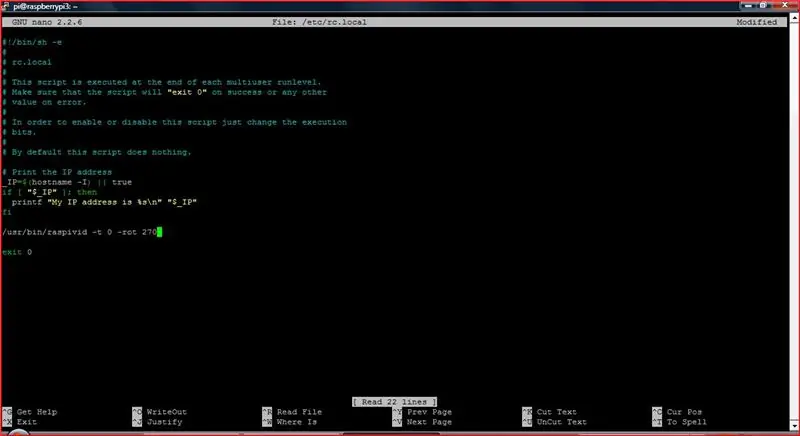
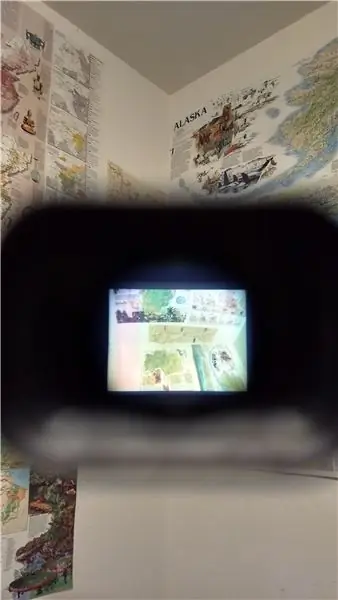
Физикалык байланыштар:
Биринчиден, лента кабелдик байланыштары кандай иштээрин түшүндүрүп берейин. Лента кабелдерин туташтыруу жана ажыратуу үчүн, алгач капталдагы өтмөктөрдү көтөрүү керек (Pi Zero үчүн бул сырткы багыт), бул туташтыргычтын кандайдыр бир деңгээлде бүктөлүшүнө мүмкүндүк берет, ошону менен лента кабелинин келишине мүмкүндүк берет кирүү жана чыгуу. Тасма кабелин бекемдөө үчүн (жана ошону менен туташуу процессин аяктоо үчүн), туташтыргычтын бүктөлүүчү бөлүгүн кабелге тегиз басып, кыстармаларды кайра салыңыз. Кабель эми туташтыргычтын ичинде корголушу керек. Бул кандайча жасалып жаткандыгы тууралуу расмий видеону көрүү үчүн бул жерди басыңыз.
Белгилей кетчү нерсе, камера менен келген ак кабель Pi Zeroго туура келбейт; аны алтын лента кабелдеринин бирине алмаштырууну тактаңыз. Кошумча катары, кабелдин ачык жагы Пи жана камера такталарына ылдый караганын текшериңиз.
Программалык камсыздоо:
Камераны орнотуу программалык жактан салыштырмалуу оңой. Видеону камерадан HDMI'ге түз берүү үчүн терминалда төмөнкү сапты аткарыңыз:
raspivid -t 0 -rot 0
Эми камера экраныңызга агып турушу керек. Эми, агымды ctrl+c басуу менен токтотуңуз. Эми биз ошол эле буйрукту аткарабыз, бирок эгер сиз стандарттуу Vufine модулун сатып алсаңыз (оң көз үчүн конфигурацияланган) 0 -ну "90" га чейин өзгөртүңүз. Ошол сыяктуу эле, эгер сиз сол көз үчүн конфигурацияланган Vufine дисплейин сатып алсаңыз, 0 "-rot" кийин 270 чейин.
Эми, эгер сиз камераны Vufine дисплейине карама -каршы койсоңуз, анда ал сүрөттө көрсөтүлгөндөй болот (экраныңызда, Vufineде сөзсүз эмес). Эгерде сиздин сүрөтүңүз тескери болсо, башка номерди байкап көрүңүз (эгерде сиз мурда 90 кылган болсоңуз 270 жана мурун 270да болсоңуз 90, агымдан чыгуу үчүн дагы эле ctrl+c басуу керек).
Камеранын агымы туура багытталгандан кийин (программалык камсыздоо аркылуу), биз анын Raspberry Pi күйгүзүлгөндө башталышын текшергибиз келет. Биринчи кадам аткаруу үчүн:
sudo nano /etc/rc.local
Эми, "fi" менен "0 чыгуу" ортосундагы сызыктарга мурун аткарган ("/usr/bin/raspivid -t 0 -rot 90/270") окшош буйрукту териңиз (аны бир сапта көрүнүп турсун) Сүрөттө). Эгер сиз жогорку кадр ылдамдыгы менен төмөн чечимди кааласаңыз, анын ордуна "/usr/bin/raspivid -t 0 -rot 90/270 -md 6" колдонуңуз. Муну терип бүткөндөн кийин, ctrl+x басуу, y киргизүү (ооба, сиз аны сактап калгыңыз келет) жана андан кийин ошол эле ат менен сактоо үчүн enter басуу менен сактап калышыңыз керек. Сиз азыр буйрук сабында болушуңуз керек ("pi@raspberry ~ $"). Акыр -аягы, сиз Raspberry Pi'ди кайра жүктөө менен бардыгы иштээрин текшере аласыз:
sudo өчүрүп күйгүзүү
Эгерде баары иштесе, жүктөө процессинин аягында камеранын HDMI чыгарылышына видео агымын көрүшүңүз керек.
Эскертүүлөр:
- Жогоруда айтылгандардын баары бүткөндөн кийин, камерада жана Пидеги лента кабелине/туташтыргычына бир аз ысык желимди колдонуп көрүңүз, анын ордунда экенине ынануу үчүн. Бул жөн гана милдеттүү эмес жана мен иш жүзүндө жасай элекмин.
- Эгерде сизде Vufine дисплейи оң көзгө конфигурацияланган болсо жана сиз аны башкача багыттоону чечсеңиз (эгер Пинин USB порттору ылдый жагында болсо, ыңгайлуу болот), сиз кийип жүргөндө камеранын үстү жагы сол жакта болот.
- Сүрөттөгү камера мурунтан эле орнотулган. Биз буга кийинки кадамда жетебиз.
- Мен камерага туташтыргычтын сүрөтүн Pi'ге жайгаштыргым келди, бирок эгер мен аны кайра кое албасам, Пиди чечким келбейт жана менин бардык зым галстуктарымды жоготуп койдум (сиз көрөсүз) аны кийинки кадамга орнотуу үчүн) жана мен дагы качан сатып алаарымды билбейм, ошондуктан азыр эле жүктөп, кийинчерээк жаңыртууну чечтим.
3 -кадам: Vufine дисплейин кубаттоо

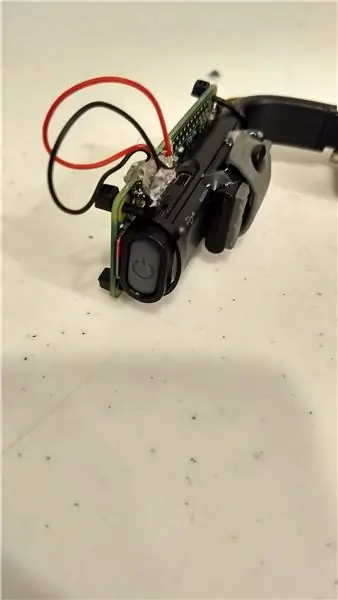

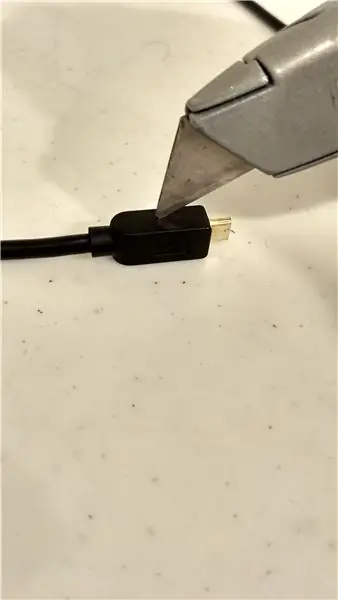
Vufine дисплейинин өзүнүн батарейкасы бар, бирок ал болгону 90 мүнөткө созулат жана бул Vufineдин колдонулушу үчүн жетиштүү болушу мүмкүн, бирок бул биздин максаттар үчүн жетишсиз. Айтор, биз Vufine колдонулуп жатканда аны кубаттай алабыз жана батарейканын иштөө мөөнөтүн узарта алабыз. Бирок, кадимки USB кабелдери чоң жана салмагын азайтууну каалаганыбыз үчүн, биз аны өзгөртүүгө туура келет (процессте аны кичирээк жана жеңил кылып); биз USB кабелин минимумга чейин түшүрөбүз.
Эскертүү: Бул кадамдын калган бөлүгү туташтыргычты USB зымынан кантип алуу керектиги жөнүндө. Айтор, мен бул арзан (наркы боюнча) USB коннекторлору жөнүндө кабардар болдум. Аларды колдонуу коннекторду зымдан алып салуунун коркунучтуу бөлүгүн өткөрүп жиберүүгө мүмкүндүк берет. Мен алар менен эч кандай тажрыйбага ээ эмесмин, бирок мен аларды кантип колдонуу керектигин үйрөтөм.
USB кабелин даярдоо
Эскертүү: Бул курулуштун эң коркунучтуу бөлүгү. Курч бычактардын айланасында өтө этият болуу керек
USB кабелин "минималдаштыруунун" биринчи кадамы - аны 5 USB дюймдан (оң көздүн конфигурациясы үчүн болжол менен 7 жөнүндө айтат элем) микро USB четинен кесүү. Зымды USB микро аягына чейин түшүрүү менен улантыңыз.
Эми, коркунучтуу бөлүгү үчүн, X-Acto бычагы менен пластикалык корпусту кесип салууга туура келет. Мен өзүңүздү кесүү коркунучун азайтуу үчүн, сайгычты кармап туруу үчүн, кычкачты же столдун орун басарын колдонууну сунуштайм. Аны кесүүнүн эң жакшы жолу - сүрөттө көрүнгөндөй капталындагы тигиштерди кесүү (алар сызыктарга окшош). Сиз бычакты корпуска казуу үчүн татыктуу күч колдонушуңуз керек. Бир аздан кийин, бир тарап сыртка "бурула" алат жана анын канчалык бош экенине жараша, калганын кесүү ордуна, кычкачты колдонуу менен тандай аласыз.
USB бөлүгүн бүтүрүү
Сизде темир бөлүк калганда, ортоңку эки зымды (кызыл жана кара эмес) алып салыңыз. Муну сиз аларды кесүү же ширеткичти колдонуу менен, алардын байланыштарын өчүрүү жана жөн гана алып салуу менен кыла аласыз (эгерде сизде жетиштүү тажрыйба болсо, мен сөндүрүү сунуштайм). Андан кийин, изоляторду камсыз кылуу жана аны коопсуз кармоо үчүн зымдардын түбүнө ысык клей салыңыз (алар Micro USB сайгычы менен жолугушат). Бүткөндөн кийин, сүрөт сүрөттөгү USB сыяктуу көрүнүшү керек (биз аны Пи менен байланыштыра элекпиз).
Аны Пи менен туташтыруу
Бул кадам абдан жөнөкөй. Болгону кызыл зымды 5v портуна жана кара зымды RPiдеги жерге (GND) туташтыруу керек. Так кайсы портторду көрүү үчүн, Piдеги кызыл тик бурчтуу сүрөттү караңыз. Негизги ширетүү боюнча видеону көрүү үчүн бул жерди басыңыз. Мен сизге зымдарды бекемдөө жана изолятор менен камсыз кылуу үчүн Пи -нин эки тарабында (сиз кайда ширетилген) ысык клей колдонууну сунуштайм.
4 -кадам: Баарын туташтыруу


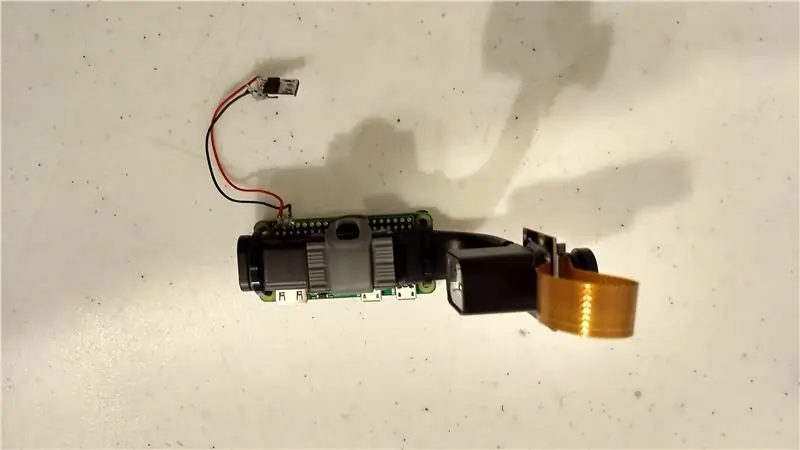
Pi камсыз кылуу
Бул жерде, Pi'ни Vufine модулуна каршы камеранын алдыңкы жагына жана USB коннекторлоруна (Pi орнотулган) ылдый жана ичине каратып коюңуз. Зип галстуктун эки жупун (ар бир тарап үчүн бир жуп) колдонуп, аны коопсуз кылыңыз. Муну пирогдун үстүңкү бурчтук тешиктеринин бирине zip галстугун салып, Vufineге ороп (ылдый карай) жана Piнин ошол жагындагы төмөнкү бурчтук тешик аркылуу коюңуз. Андан кийин дагы бир сыдырма галстукту алып, биринчисине бекиңиз. Pi Vufineге жакын тартылышы үчүн аны катуулатыңыз. Кысылган галстуктун корпусун эки сыдырма галстук үчүн кесип алыңыз (бардыгы экинчисине, экинчиси үчүн экинчи сыдырмадан чыккан бөлүгү). Бул кадамды Пинин башка жагында кайталаңыз.
Stuffing Stuff in
Бул, балким, бүт курулуштун эң жөнөкөй кадамы. Pi'ге кошулган USB кабелин Vufine дисплейине туташтырыңыз.
Коннекторду ысык желимдөө
Магниттик кошуу станциясындагы магнит чындыгында биздин максаттар үчүн жетиштүү күчтүү эмес, ошондуктан биз байланышты бекемдөө үчүн ысык клей кошобуз. Vufine модулун боосу менен (сүрөттө көрсөтүлгөндөй) кошо келген магниттик док станциясына тиркеңиз (плюс эмес). Бул чыныгы Vufine менен параллель экенине көзүңүз жетти (сиз боону көз айнектин айланасына жылдырып дисплейдин абалын тууралай аласыз). Үстүнө жана астына татыктуу өлчөмдө ысык клей сүйкөп коюңуз. Ал катуулана электе кызыктай абалга түшүп калбашы үчүн, аны жылдыруудан мурун муздатыңыз.
Заттарды кошуу, уландысы
Бул бөлүк биринчи Plugging Stuff сыяктуу бир аз оңой болбосо да, өтө көп күрөшпөшүңүз керек. Жөн эле HDMI лентасын Vufine менен Piге туташтырыңыз (күрөш физикалык жактан психологиялык жактан көбүрөөк; сиз муну кыла аласыз. Мен сизге ишенем).
Камераны туташтыруу
Сол көздүн конфигурациясы:
Бул оңой бөлүк, бирок камеранын жайгашуусу сөз менен сүрөттөөнү кыйындатат. Негизи, сиз камераны астына ленталуу кабель менен капталдай кылып тиркеп турасыз. Мен эмнени айткым келгенин түшүнүү үчүн сүрөттү караңыз. Аны Vufine экранына басыңыз жана үстү менен астына ысык клей сүйкөп, ушул абалда бекемдеңиз. Мен капталга эч кимди коймок эмесмин, анткени аны камсыз кылуу үчүн үстүнкү жана астыңкы бөлүк жетиштүү жана капталда жасоо лентаны да, Vufine экранын да капталынан тууралоого тоскоол болушу мүмкүн.
Оң көздүн конфигурациясы:
Мен мурун көздүн туура конфигурациясын жасаган эмесмин (мен кайтып келгенде кайра түзөтөм), бирок негизи камеранын капталында жана экрандын үстүндө акылга сыярлык абалда экенине ынануу керек. Үстү (туташтыргычтын карама -каршы тарабы) солго (аны кийип жүргөнүңүздө) каралышы керек. Камераны Vufine модулундагы экранга тиркөө үчүн ысык клейди колдонуңуз. Кошумча катары, ашыкча лента кабели бекемделгенине ынануу үчүн ысык желимди (же сыдырма галстуктарды) колдонсоңуз болот (жөнгө салуу үчүн бир аз жол бериңиз жана лентаны бырышпаганга аракет кылыңыз, анткени ал айлануу даражасына туруштук бербейт). Сиз ошондой эле 2 -кадамга кайта аласыз: Камераны орнотуу, эгерде анын физикалык жайгашуусунун өзгөрүшүнүн натыйжасында камеранын агымын кайра конфигурациялоо керек болсо.
5 -кадам: Фин

Аны күйгүзүү
Аны күйгүзүү үчүн Vufine модулун арт жагындагы боз баскычты басып күйгүзүңүз. Бул көк жаркылдай башташы керек. Андан кийин, эң оң USB портун колдонуп Pi Zero сайыңыз (сыртынан жана PWR IN деп белгиленген). Сиз азыр Vufine модулунда жаркыраган көк LEDден тышкары катуу кызыл жарыкты көрүшүңүз керек. Бул Vufine айыпталып жатканын билдирет. Кошумча катары, экран башталышы керек жана сиз Pi анын жүктөө процессинен өтүп баратканын көрүп турасыз, аягында камера агымы келе жатат. Экран чыккандан кийин, Vufine баскычындагы көгүлтүр от катуу болуп калышы керек.
Эскертүү: Эгер сиз биринчи Pi'ни күйгүзсөңүз (Vufine менен коштолсо), экраныңыз кызыктай болуп чыгышы мүмкүн. Муну оңдоо үчүн, Pi'ни өчүрүп, кайра күйгүзүңүз.
Аны өчүрүү
Күч менен камсыз кылган USBди ажыратуу менен RPi өчүрүңүз. Vufine'ди өчүрүү үчүн, аны өзү өчүрүүгө уруксат берсеңиз болот (бул сигналды кыска убакытка кабыл албагандан кийин болот) же Vufineдеги боз баскычты (көк LED менен) басып туруңуз. көк LED өчөт. Мен анын өзүн өчүрүшүн каалайм, бирок сен муну кыласың.
Андан ары жакшыртуу
Кыскача айтылгандай, долбоор Raspberry Piге негизделгендиктен, долбоордун өнүгүү жөндөмү чоң. Баштоо үчүн, менде болгон кээ бир идеялар:
-
Линукс компьютери катары ыңгайлуу колдонуу үчүн аны зымсыз клавиатурага туташтырсаңыз болот. Мен ушундай клавиатураны (жана чычканды) колдонмокмун жана ага окшош процессте аны илмекмин.
Кол сыяктуу кыймылга негизделген интерфейсти кошуу да сонун болмок
- Сүрөттөрдү жана видеолорду сактоо жана кичирейтүү жана кичирейтүү үчүн капталга баскычтарды кошуңуз
- Түпкү кубат которгучту кошуңуз (мен жергиликтүү деп айтам, анткени кээ бир USB кабелдеринде өчүргүчтөр орнотулган)
- Баары үчүн 3D басылган корпус жасаңыз.
- Аудио чыгарууну кошуу
-
Батарея тиркемесин кошуңуз
Көз айнектин экинчи жагына коюу каршы тең салмактуулукту кошуунун ыңгайлуу жолу болмок (айнектин салмагы учурда бир аз ийкемдүү)
-
Айланаңыздын аудио сүрөттөлүшү үчүн TTS (тексттен сүйлөөгө) чыгышы менен CNN (конволюциялык нейрон тармагы) жасаңыз. Бул нейрон тармагы көбүрөөк эсептөө күчү үчүн Movidius Neural Compute Stickте иштей алат.
Гальваникалык вестибулярдык стимуляцияны өзгөчө кырдаалдарда колдонуу мүмкүн
Бул идеялардын айрымдарын менин github баракчамда ишке ашырылганын көрө аласыз.
Эскертүү:
Балким, кийинчерээк дагы сүрөттөрдү кошом. Эгер кандайдыр бир сүрөттү кааласаңыз, мага кабарлаңыз, мен колумдан келгендин баарын кылам. Ошол эле түшүндүрүү үчүн колдонулат; эгер сиз бир нерсеге кененирээк киришимди кааласаңыз, мага кабарлаңыз, мен аны аягына чыгарууга аракет кылам.
Рахмат
- Мен бул жамааттан көп нерсени үйрөндүм; бул башкаларга жардам берет деп үмүттөнөм, бул жерде көптөр мага буга чейин жардам беришкен.
- Дагы, бул менин биринчи көрсөтмөм жана ар кандай жана бардык пикирлер абдан ыраазы болмок. Эгерде кимдир бирөө муну менен бир нерсе кылса, мага кабарлаңыз; Коомчулук муну кайда алып баратканын көргүм келет.
Чоң энеме өзгөчө рахмат, ал менин жашоомдо мен үчүн кылган нерселери үчүн. Мен сизге эч качан төлөй албайм, бирок мен колумдан келишинче аракет кылам.


Raspberry Pi сынагынын 2017 -жылдагы биринчи сыйлыгы
Сунушталууда:
Кедей кишинин линзасынын капкагы же капоту (Бардык DSLR / Жарым DSLRге туура келет): 4 кадам

Кедей кишинин объектив капкагы же капоту (DSLR / Semi-DSLRге туура келет): DSLR сатып алганымда, экинчи колунда линзанын капкагы жок болчу. Бул дагы деле жакшы абалда болчу жана мен эч качан линзанын капкагын сатып алган жокмун. Ошентип, мен жөн эле жасап бүтүрдүм. Мен камерамды чаңдуу жерлерге алып баргандан бери, балким, линзанын капкагы болгону жакшы
Ultimate Electronics жардамчысы -- Variable Bench Top PSU жардам колу менен: 12 кадам (сүрөттөр менен)

Ultimate Electronics жардамчысы || Variable Bench Top PSU Help Hands: Электроника менен иштөөдө дайыма эки инструмент керек болот. Бүгүн биз бул эки негизги нерсени түзөбүз. Биз дагы бир кадам алдыга жылабыз жана бул экөөнү эң сонун электроника жардамчысына бириктиребиз! Мен албетте сүйлөшүп жатам
Жалкоо кишинин көчмө велосипед насосу: 15 кадам (сүрөттөр менен)

Жалкоо кишинин көчмө велосипед насосу: Биз төрт кишиден турган үй -бүлөбүз, ошондуктан төрт велосипедибиз бар. Биз аларды колдонгубуз келген сайын, албетте, толтуруу үчүн кээ бир дөңгөлөктөр бар. Менин компрессорум гаражда /устаканада жана биз велосипед сактай турган жерден оңой эле жетүү мүмкүн эмес. Ошондуктан, биз h колдонуу керек
Кедей адамдын өңүн которуу: 5 кадам (сүрөттөр менен)

Poor Man's Hue Switch: Бул үйрөткүчтө мен сизге Phillips Hue Lights үчүн абдан арзан зымсыз которгучту кантип курууну көрсөтөм. Көйгөй: Бул чырактар туруктуу электр менен камсыздоону талап кылат, дубалдын өчүргүчтөрү дайыма күйүп турушу керек. дубалдын өчүргүчүн өчүрүү
Кедей кишинин велосипеди жарыгы: 7 кадам

Кедей кишинин велосипед жарыгы: Бул көрсөтмөдө мен сизге велосипед жарыгын кантип жасоону көрсөтөм. же 5 доллардан төмөн болгон фонарик
